Pärast iOS 12 beeta installimist võite leida endale soovi, et te ei oleks seda teinud. Hea uudis on see, et saate natuke tööga minna tagasi iOS 11-sse. Halb uudis on see, et sa ilmselt kaotad mõned andmed.
Mida sa vajad
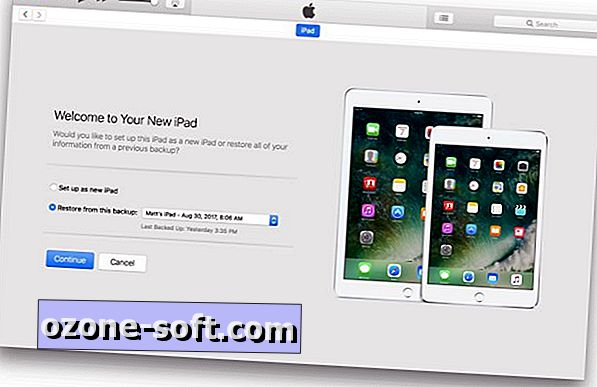
Sa pead juurdepääsu arvutile, millel on uusim iTunes'i versioon ja välkkaabel, ning umbes tund aega (sõltuvalt teie Interneti-ühenduse kiirusest).
Kui olete loonud seadme krüpteeritud iTunes'i varukoopia enne iOS-i 12 täiendamist, siis soovite kasutada sama arvutit seadme taastamiseks iOS 11-le.
Kui te ei ole enne iOS 12 installimist oma seadme iTunes'i varukoopiaid loonud, on tõenäosus, et peate oma iPhone'i taastama uue seadmena ($ 930 Amazon). iCloudi varukoopiad ei ole tagasi ühilduvad, mis tähendab, et te ei saa iOS 11-le alandada ja kasutada iOS-i abil loodud iCloudi varukoopiat, et saada oma rakendused, sõnumid ja fotod tagasi.
Taastamisprotsess

Ühendage iOS-seade iTunesiga avatud arvutiga. Kui olete volitanud arvutit oma iOS-seadme tuvastama, pange seade taasterežiimi. Protsess hõlmab teatud nuppude hoidmist, kuni seade taaskäivitub, kuid ei lase lahti, kuni seadme ekraanil kuvatakse iTunes'i logo. Siin on nupu kombinatsioonid, mida pead teadma:
- iPhone 6S ($ 319 Walmartis) ja varem, iPad ($ 280 Amazonas), iPod touch: Vajutage ja hoidke all kodunuppu ja unerežiimi / äratuse nuppu.
- iPhone 7 ($ 371 Walmartis) ja iPhone 7 Plus ($ 420 Amazon Marketplace'is): Vajutage ja hoidke all une / äratuse nuppu ja helitugevuse vähendamise nuppu.
- iPhone X, iPhone 8 ($ 600 Walmartis), iPhone 8 Plus: Vajutage ja vabastage helitugevus, millele järgneb helitugevuse vähendamise nupp, seejärel vajutage ja hoidke all unerežiimi / äratuse nuppu.
Kui iTunes'i logo ilmub seadme ekraanile, ilmub arvuti arvuti hüpikaken, mis annab teada, et taasterežiimis olev seade on avastatud ja küsi, kas soovite seadme taastada või uuendada. Allalaadimise alustamiseks valige Taasta .
Kui allalaadimine võtab liiga kaua aega ja teie iOS-seade taaskasutamisrežiimist väljumiseks taaskäivitub, korrake ülaltoodud samme ja valige uuesti Restore . Kui te iTunes'is varundasite, valige taastamisprotsessi lõpetamiseks varukoopiate loendist. Kui ei, siis valige seadistusseade uueks.
CNET Magazine: Kontrollige CNETi ajalehe väljaandes leiduvate lugude valimit.
CNET Smart Home: me muutsime tõelise maja testiklassiks, mis on mõeldud kõige kuumema kategooria jaoks.








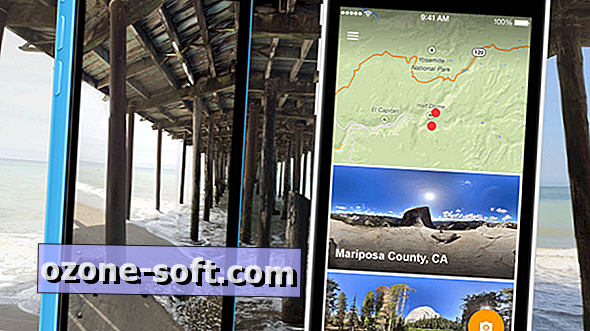




Jäta Oma Kommentaar